Em um mundo digital em constante evolução, o gerenciamento de espaço em disco é um aspecto crítico que muitas vezes é negligenciado. À medida que os dados crescem, sejam documentos, fotos ou aplicativos, nosso espaço de armazenamento pode ser preenchido rapidamente, causando uma queda no desempenho e na eficiência.
Você já se sentiu frustrado porque o espaço em disco do seu computador está cheio? Os arquivos que se acumulam podem diminuir o desempenho do computador, dificultar a localização de arquivos importantes e até mesmo correr o risco de perder dados importantes.
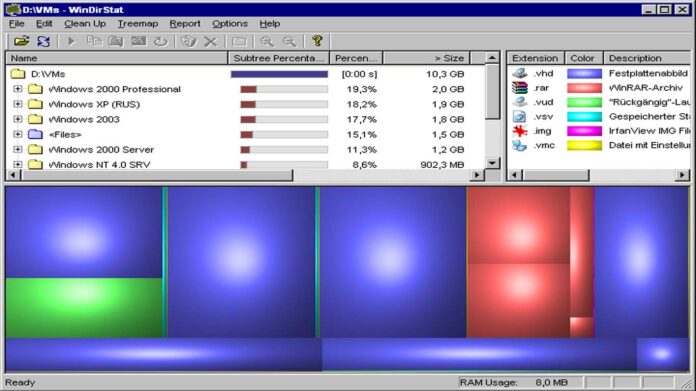
A solução está aqui! WinDirStat é uma ferramenta de análise de disco gratuita e eficaz que ajuda você a assumir o controle do seu espaço em disco. Com WinDirStat, você pode:
- Veja claramente como seu espaço em disco está sendo usado, não apenas em números, mas em visualizações fáceis de entender.
- Identifique quais arquivos e pastas estão ocupando muito espaço, até mesmo arquivos ocultos que você talvez não conheça.
- Exclua arquivos desnecessários de forma fácil e segura, sem o risco de excluir acidentalmente arquivos importantes.
- Otimize o desempenho do seu computador limpando arquivos inúteis, para que ele possa ser executado mais rápido e suavemente.
- Encontre arquivos perdidos de forma fácil e rápida, com o poderoso recurso de pesquisa.
- Monitore o uso do espaço em disco ao longo do tempo, para garantir que não fique sem espaço e evitar problemas futuros.
Principais características do WinDirStat
1. Visualização intuitiva de dados:
WinDirStat não exibe apenas dados na forma de tabelas ou listas chatas. WinDirStat usa um diagrama de árvore fácil de entender para mostrar o uso do espaço em disco. Você pode ver quais arquivos e pastas estão ocupando muito espaço e onde eles estão localizados.
Exemplo:
Suponha que você tenha um disco rígido de 1 TB e queira saber o que está ocupando mais espaço. Com WinDirStat, você pode ver um diagrama de árvore mostrando que sua pasta “Vídeos” ocupa 500GB de espaço. Você pode clicar na pasta “Vídeos” para ver quais subpastas e arquivos ocupam mais espaço. Você pode achar que um filme antigo que você baixou há alguns anos ocupa 200GB de espaço. Com WinDirStat, você pode facilmente excluir esses filmes e liberar espaço para arquivos mais importantes.
2. Varredura rápida e profunda:
WinDirStat pode digitalizar todo o seu disco rígido, geralmente em segundos ou minutos, dependendo do tamanho do seu disco rígido. Você também pode optar por verificar apenas pastas específicas se quiser se concentrar em uma área específica.
3. Classificação e filtragem avançadas de dados:
WinDirStat permite que você classifique dados por vários critérios, tais como:
- Tamanho do arquivo: Você pode classificar arquivos do maior para o menor, para que você possa encontrar facilmente os arquivos que ocupam muito espaço.
- Nome do arquivo: Você pode procurar arquivos por nome, para que você possa encontrar facilmente o arquivo que está procurando.
- Tipo de arquivo: Você pode filtrar arquivos por tipo, como vídeos, músicas, imagens, documentos, etc.
- Data de modificação: Você pode filtrar arquivos por data de modificação, para que você possa encontrar arquivos criados ou modificados recentemente.

